CSS @keyframes ルールの使用方法
@keyframes は、CSS アニメーションの期間の動作を定義するために使用できる CSS のルールです。単純なアニメーション効果を作成するには、アニメーション属性と一緒に使用する必要があります。アニメーション プロパティを使用して、アニメーションの外観を制御し、アニメーションをセレクターにバインドします。

CSS @keyframes ルールを使用するにはどうすればよいですか?
アニメーションは @keyframes ルールを通じて作成できます。
構文
@keyframes animationname {keyframes-selector {css-styles;}}アニメーション名: 必須。アニメーションの名前を定義します。
キーフレームセレクター: 必須。アニメーション期間のパーセンテージ。
有効な値:
#● 0-100%
● (0% と同じ)
# ~ (100% と同じ) )
css-styles 必須。 1 つ以上の有効な CSS スタイル属性
説明:
アニメーション作成の原則は、ある CSS スタイル セットを別のスタイル セットに徐々に変更することです。この CSS スタイルのセットは、アニメーション中に複数回変更できます。
変更が発生する時間をパーセンテージで指定するか、0% と 100% に相当するキーワード「from」と「to」を使用して指定します。 0% はアニメーションの開始時間、100% はアニメーションの終了時間です。ブラウザーを最適にサポートするには、常に 0% および 100% セレクターを定義する必要があります。
注: アニメーションの外観を制御し、アニメーションをセレクターにバインドするには、アニメーション プロパティを使用してください。
css @keyframes 属性の例
<!DOCTYPE html>
<html>
<head>
<meta charset="utf-8">
<style>
div
{
width:100px;
height:100px;
background:red;
position:relative;
animation:mymove 5s infinite;
-webkit-animation:mymove 5s infinite; /* Safari and Chrome */
}
@keyframes mymove
{
0% {top:0px; left:0px; background:red;}
25% {top:0px; left:100px; background:blue;}
50% {top:100px; left:100px; background:yellow;}
75% {top:100px; left:0px; background:green;}
100% {top:0px; left:0px; background:red;}
}
@-webkit-keyframes mymove /* Safari and Chrome */
{
0% {top:0px; left:0px; background:red;}
25% {top:0px; left:100px; background:blue;}
50% {top:100px; left:100px; background:yellow;}
75% {top:100px; left:0px; background:green;}
100% {top:0px; left:0px; background:red;}
}
</style>
</head>
<body>
<p><strong>注意:</strong>@keyframes不兼容IE 9 and 以及更早版本的浏览器.</p>
<div></div>
</body>
</html>レンダリング:
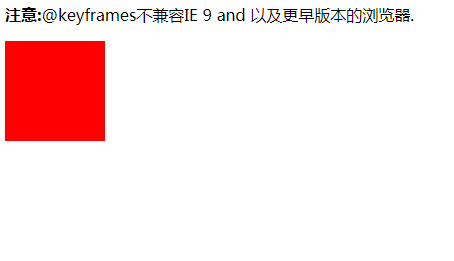
以上がCSS @keyframes ルールの使用方法の詳細内容です。詳細については、PHP 中国語 Web サイトの他の関連記事を参照してください。

ホットAIツール

Undresser.AI Undress
リアルなヌード写真を作成する AI 搭載アプリ

AI Clothes Remover
写真から衣服を削除するオンライン AI ツール。

Undress AI Tool
脱衣画像を無料で

Clothoff.io
AI衣類リムーバー

AI Hentai Generator
AIヘンタイを無料で生成します。

人気の記事

ホットツール

メモ帳++7.3.1
使いやすく無料のコードエディター

SublimeText3 中国語版
中国語版、とても使いやすい

ゼンドスタジオ 13.0.1
強力な PHP 統合開発環境

ドリームウィーバー CS6
ビジュアル Web 開発ツール

SublimeText3 Mac版
神レベルのコード編集ソフト(SublimeText3)

ホットトピック
 7465
7465
 15
15
 1376
1376
 52
52
 77
77
 11
11
 18
18
 19
19
 ブートストラップボタンの使用方法
Apr 07, 2025 pm 03:09 PM
ブートストラップボタンの使用方法
Apr 07, 2025 pm 03:09 PM
ブートストラップボタンの使用方法は?ブートストラップCSSを導入してボタン要素を作成し、ブートストラップボタンクラスを追加してボタンテキストを追加します
 ブートストラップのフレームワークをセットアップする方法
Apr 07, 2025 pm 03:27 PM
ブートストラップのフレームワークをセットアップする方法
Apr 07, 2025 pm 03:27 PM
Bootstrapフレームワークをセットアップするには、次の手順に従う必要があります。1。CDNを介してブートストラップファイルを参照してください。 2。独自のサーバーでファイルをダウンロードしてホストします。 3。HTMLにブートストラップファイルを含めます。 4.必要に応じてSASS/LESSをコンパイルします。 5。カスタムファイルをインポートします(オプション)。セットアップが完了したら、Bootstrapのグリッドシステム、コンポーネント、スタイルを使用して、レスポンシブWebサイトとアプリケーションを作成できます。
 ブートストラップに写真を挿入する方法
Apr 07, 2025 pm 03:30 PM
ブートストラップに写真を挿入する方法
Apr 07, 2025 pm 03:30 PM
ブートストラップに画像を挿入する方法はいくつかあります。HTMLIMGタグを使用して、画像を直接挿入します。ブートストラップ画像コンポーネントを使用すると、レスポンシブ画像とより多くのスタイルを提供できます。画像サイズを設定し、IMG-Fluidクラスを使用して画像を適応可能にします。 IMGボーダークラスを使用して、境界線を設定します。丸い角を設定し、IMGラウンドクラスを使用します。影を設定し、影のクラスを使用します。 CSSスタイルを使用して、画像をサイズ変更して配置します。背景画像を使用して、背景イメージCSSプロパティを使用します。
 ブートストラップの日付を表示する方法
Apr 07, 2025 pm 03:03 PM
ブートストラップの日付を表示する方法
Apr 07, 2025 pm 03:03 PM
回答:ブートストラップの日付ピッカーコンポーネントを使用して、ページで日付を表示できます。手順:ブートストラップフレームワークを紹介します。 HTMLで日付セレクター入力ボックスを作成します。ブートストラップは、セレクターにスタイルを自動的に追加します。 JavaScriptを使用して、選択した日付を取得します。
 ブートストラップの日付を確認する方法
Apr 07, 2025 pm 03:06 PM
ブートストラップの日付を確認する方法
Apr 07, 2025 pm 03:06 PM
ブートストラップの日付を確認するには、次の手順に従ってください。必要なスクリプトとスタイルを紹介します。日付セレクターコンポーネントを初期化します。 Data-BV-Date属性を設定して、検証を有効にします。検証ルール(日付形式、エラーメッセージなどなど)を構成します。ブートストラップ検証フレームワークを統合し、フォームが送信されたときに日付入力を自動的に検証します。
 ブートストラップにスプリットラインを書く方法
Apr 07, 2025 pm 03:12 PM
ブートストラップにスプリットラインを書く方法
Apr 07, 2025 pm 03:12 PM
ブートストラップスプリットラインを作成するには2つの方法があります。タグを使用して、水平方向のスプリットラインを作成します。 CSS Borderプロパティを使用して、カスタムスタイルのスプリットラインを作成します。
 ブートストラップにファイルをアップロードする方法
Apr 07, 2025 pm 01:09 PM
ブートストラップにファイルをアップロードする方法
Apr 07, 2025 pm 01:09 PM
ファイルアップロード機能は、Bootstrapを介して実装できます。手順は次のとおりです。BootstrapCSSおよびJavaScriptファイルを紹介します。ファイル入力フィールドを作成します。ファイルアップロードボタンを作成します。ファイルのアップロードを処理します(FormDataを使用してデータを収集し、サーバーに送信します)。カスタムスタイル(オプション)。





